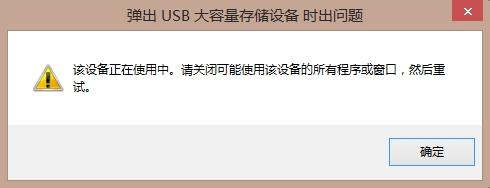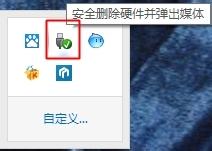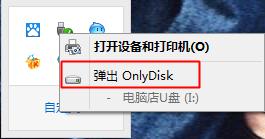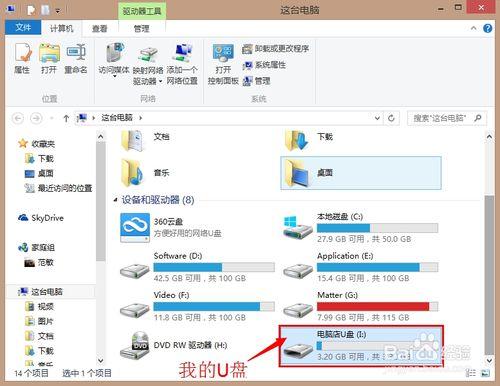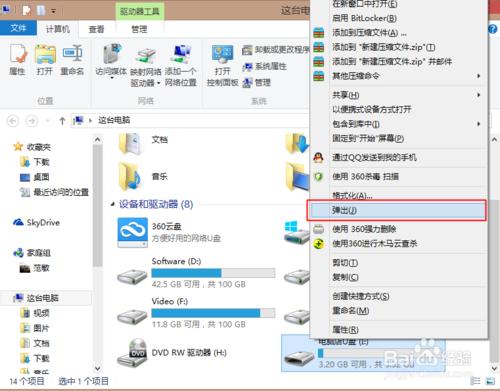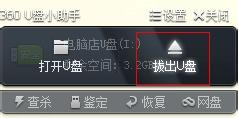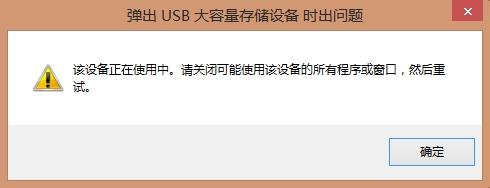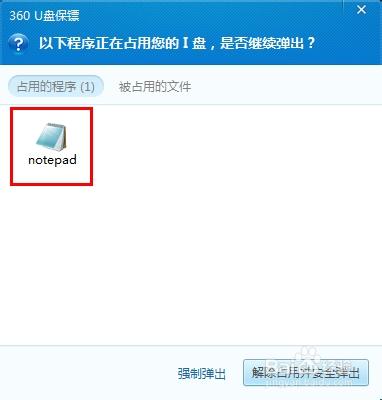U盤,一個小巧而且使用方便的儲存裝置,它的功能也在不斷的增強,不過還是些朋友在移除U盤的程式方便有點太麻煩,經常遇到提示“無法停止‘通用卷’裝置,請稍候再停止該裝置”或者“該裝置正在使用中,請關閉可能使用該裝置的所有程式或視窗,然後重試”等情況,所以很多人為了圖方便就直接把U盤從USB介面中拔出,不過小編提醒最好不要這樣,雖然簡單但是難免對U盤有損害的。所以我們應該如何來正確地移除U盤呢?
工具/原料
U盤
方法/步驟
最常見的,在桌面右下角找到“硬體連線標誌”,右擊該圖示彈出“彈出OnlyDisk(下面顯示的是裝置名稱)”的提示後,再次單擊,即可正常移除裝置。
開啟“這臺電腦(計算機)”,找到我們的U盤碟符。然後右鍵點選U盤,在彈出的選項列表中點選“彈出”即可;
如果你安裝了360的話那就更方便了,在桌面的右上角會有個U盤小助手,我們直接點選這裡的拔出U盤即可。
如果不在桌面狀態下我們可以點選右下角的360U盤保鏢在點選彈出NETAC ONLYDISK即可
而當我們移除是遇到“現在無法停止‘通用卷’裝置,請稍候再停止該裝置”或者“該裝置正在使用中,請關閉可能使用該裝置的所有程式或視窗,然後重試””的對話方塊時,遇有此類情況時,切忌不可直接拔出U盤!我們可以這樣來將U盤移除。
檢視U盤內是否有檔案或者程式未關閉,若有,先關閉他們,當然如果你用360小助手拔出時會提示你有被佔用程式的,這樣我們只要關閉相應的程式或該程式開啟的檔案即可移除U盤。
檢視U盤是否正在進行“複製”“貼上”等任務;當U盤正在進行檔案搬運時拔出也會彈出提示的,所以等任務完成後或者取消後在將U盤移除即可;
如果這些都沒法解決問題的話可以嘗試登出賬戶在來拔出,登出不用重啟所以不會怎麼影響你娛樂的。